La creazione di un PDF da più PDF, che consente di eseguire una sorta di unione o combinazione di più file in modo che le informazioni vengano decantate in un unico documento, il che presenta molti vantaggi rispetto all'avere il contenuto in più file separati. PDFelement, un'applicazione professionale che ti aiuterà a svolgere questo compito e con molti altri in modo che in questo modo tu possa dare una dimensione diversa ai tuoi documenti in tutte le aree.
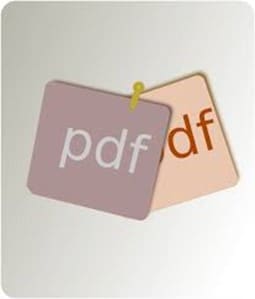
In questo articolo
Parte 1. Perché vuoi creare un PDF da più PDF
Il fatto che ci sia la possibilità di creare un unico PDF da più PDF apporterà molti vantaggi. Di seguito citerò alcuni dei più importanti e convenienti:
1. Organizza i dati:il più grande vantaggio di combinare diversi PDF in uno solo è che sarai in grado di organizzare le tue informazioni in un modo migliore. Per cominciare, avrai la possibilità di vedere tutto il contenuto dei tuoi documenti compilato in uno, così non dovrai più aprire più file. Allo stesso modo, avendo tutte le informazioni in un unico file, eviterai di cercare file diversi in posizioni diverse sui tuoi dispositivi come cartelle, sottocartelle o anche su dischi diversi.
2. Backup facile:è necessario eseguire un backup? Creare un PDF da più PDF diventerà un'attività che ti aiuterà a eseguire il backup delle informazioni in modo molto più pratico. Non dovrai più preoccuparti di cercare file diversi, il backup sarà fatto facilmente grazie al fatto che tutti i tuoi dati saranno trovati in un unico documento PDF.
3. Risparmia tempo:risparmiare tempo è sinonimo di unire più PDF in uno solo. Come accennato in precedenza, avere le informazioni disponibili in un documento ti aiuterà a non dover più cercare o aprire file diversi, il che, oltre a una migliore organizzazione, ti eviterà di perdere tempo in queste attività, che possono anche essere qualcosa di macchinoso.
Wondershare PDFelement
Semplifica il modo in cui le persone interagiscono e comunicano con i documenti PDF utilizzando strumenti PDF potenti e intuitivi.

4. Metti tutto in un unico posto:ricorda che quando crei un PDF da più PDF avrai tutto in un unico posto, il che ti consente di utilizzare un unico documento per consultare e portare le tue informazioni ovunque e non dovrai più cercarne diversi file per farlo.
5. Sicurezza:è possibile aggiungere sicurezza ai PDF, ad esempio aggiungendo una firma digitale o bloccandoli tramite una password in modo che solo la persona o le persone assegnate possano aprirlo. Quando unisci più PDF in uno, dovrai eseguire questa procedura solo una volta, in questo modo tutte le tue informazioni saranno protette. Se il contenuto viene svuotato in file diversi, dovrai aggiungere sicurezza a ciascuno individualmente, quindi può diventare un po' scomodo e persino un'attività che richiede tempo.
6. Cerca contenuto:immagina di dover cercare parole specifiche o un paragrafo importante. Se hai molti file PDF dovrai aprirne alcuni e se sei molto organizzato, potrai trovare le informazioni specifiche. Ma non è sempre così, poiché a volte è necessario trovare dati caratteristici, e questo può farti impiegare troppo tempo perché hai diversi documenti in cui può apparire tale contenuto. Se crei un PDF da più PDF, troverai ciò di cui hai bisogno in un batter d'occhio, poiché tutto sarà trovato all'interno di quel documento.
Parte 2. Come creare un PDF da più PDF
1. PDFelement:
Senza dubbio, PDFelement è la migliore alternativa che puoi trovare per creare un PDF da più PDF.
Verrà visualizzata una nuova finestra. Puoi aggiungere più file cliccando sul pulsante Aggiungi file" e se desideri selezionare pagine specifiche da combinare puoi cliccare sul rettangolo bianco sotto Intervallo pagine". Infine, clicca su Applica” e il tuo documento PDF verrà combinato.

2. Adobe Acrobat:
Una delle applicazioni PDF più popolari è Adobe Acrobat. Se sei un utente di questo software, ti mostrerò come creare un PDF da più PDF.
Passaggio 1: apri lo strumento Combina file”.
Apri Adobe Acrobat e clicca sulla scheda "Strumenti" nella schermata iniziale. Quindi premi l'icona Combina file ".
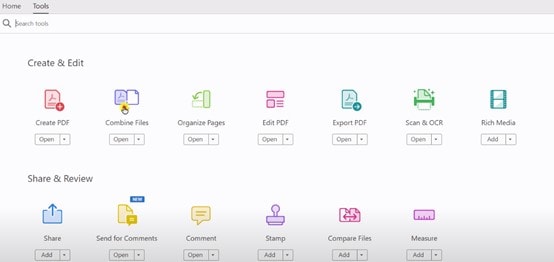
Passaggio 2: aggiungi file
Premi il pulsante Aggiungi file” e seleziona i documenti PDF che desideri unire.
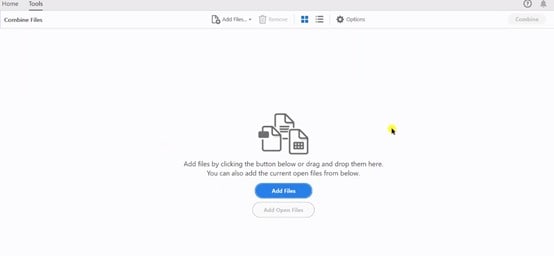
Passaggio 3: personalizza le opzioni (opzionale)
È possibile personalizzare la dimensione del file e altre opzioni di combinazione. Clicca sull'icona dell'ingranaggio "Opzioni" e seleziona quelli che desideri abilitare.
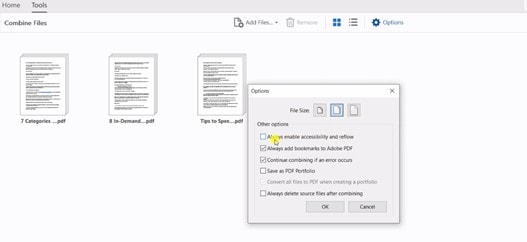
Passaggio 4: modifica dell'ordine (opzionale)
È possibile modificare l'ordine dei documenti prima di unirli. Basta trascinare e rilasciare nella posizione desiderata.
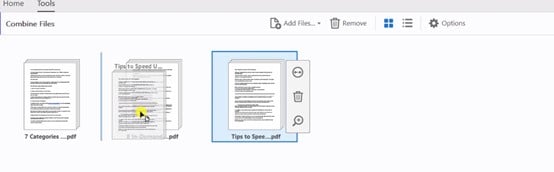
Passaggio 5: combina i PDF
Una volta terminata la personalizzazione delle opzioni e ordinato i tuoi file, clicca sul pulsante Combina” e in pochi secondi otterrai il tuo documento PDF combinato.
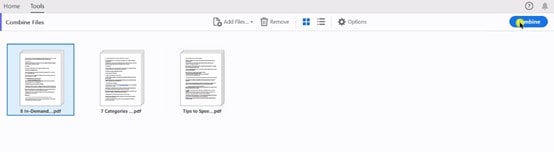
3. iLove PDF:
Se desideri creare un PDF da più PDF tramite una piattaforma online, iLovePDF è un'opzione di base ma molto funzionale. Attraverso di esso, puoi svolgere questa attività da qualsiasi computer connesso a Internet. Per combinare i PDF, devi seguire i passaggi seguenti:
Passaggio 1: apri lo strumento Unisci PDF”.
Vai al sito ufficiale di iLove PDF e clicca sullo strumento Unisci PDF”.
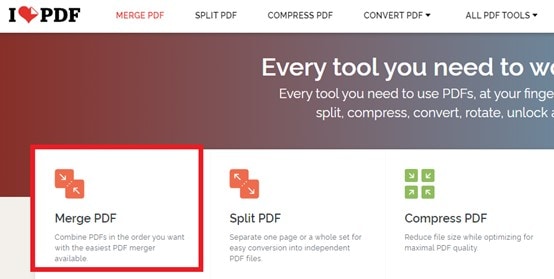
Passaggio 2: seleziona i file PDF
Premi il pulsante Seleziona file PDF” e seleziona i file che desideri unire. Puoi anche trascinare e rilasciare i tuoi documenti.
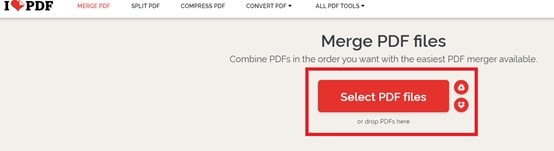
Passaggio 3: combina i PDF
Dopo aver selezionato i file PDF, puoi modificare l'ordine trascinando e rilasciando nella posizione che preferisci. Ora clicca sul pulsante Unisci PDF”.
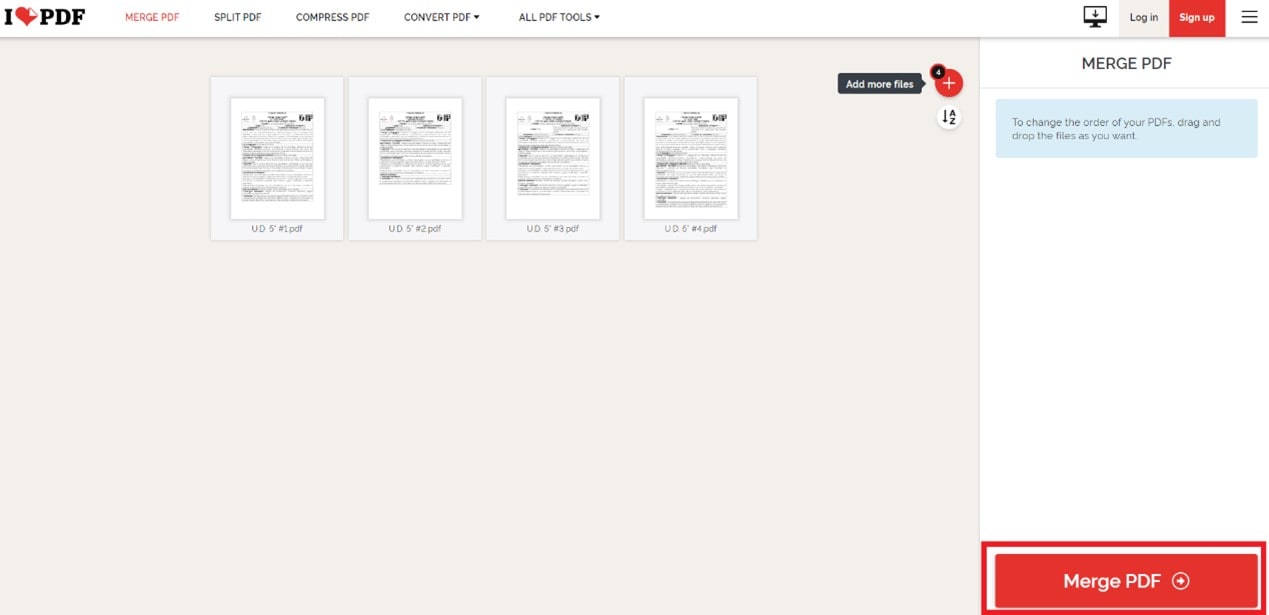
Passaggio 4: salva PDF
Dovrai attendere alcuni secondi fino al termine del processo. Apparirà una finestra pop-up e dovrai digitare il nome del tuo file e clicca su Salva”, se non viene visualizzato automaticamente, clicca sul pulsante Scarica file PDF unito”. Puoi anche salvare il documento su Google Drive e Dropbox, condividere il link per il download o eseguire la scansione del QR.

4. Smallpdf:
Questo strumento online è simile al precedente. Lavorarci è molto semplice e di seguito imparerai come creare un file PDF da diversi PDF
Passaggio 1: apri lo strumento Unisci PDF”.
Vai al sito web di Smallpdf, scorri verso il basso e clicca su Unisci PDF”.
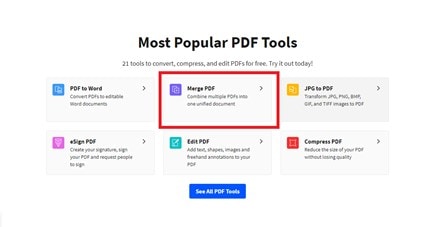
Passaggio 2: seleziona i file PDF.
Clicca su Scegli file” e selezionare i file che si desidera unire. Puoi anche trascinarli e rilasciarli
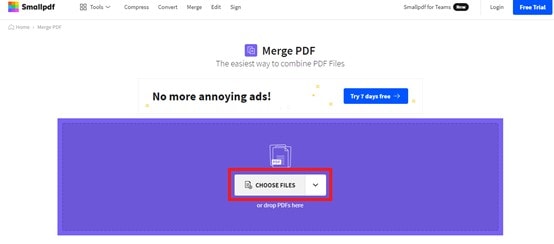
Passaggio 3: clicca su Scegli opzione"
In questa finestra clicca su Unisci file” e quindi sul pulsante Scegli opzione”.
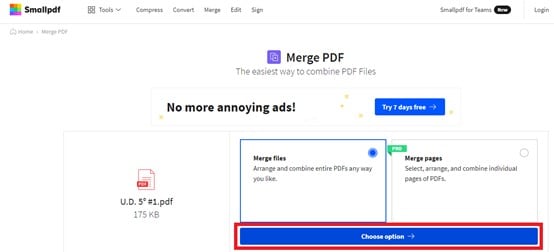
Passaggio 4: unisci PDF
Puoi cambiare l'ordine dei file, trascinali e rilasciali nella posizione che desideri. Successivamente, devi cliccare su Unisci PDF. "
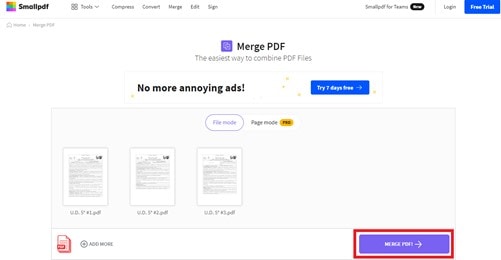
Passaggio 5: scarica il PDF
Clicca sul pulsante Download” per salvare il file PDF combinato sul dispositivo. Puoi anche scaricarlo su Google Drive o su Dropbox, per farlo clicca sulla freccia bianca accanto a Download”.
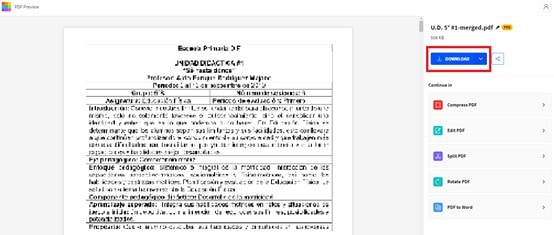
Conclusioni
Lavorare con i PDF fa parte del lavoro quotidiano di molte persone e organizzare le informazioni al loro interno è essenziale per un lavoro fluido e pratico, risparmiando molto tempo e rendendo facilmente reperibile il contenuto desiderato. Fortunatamente, c'è il compito di combinare i PDF, che fornirà molti vantaggi e consentirà agli utenti di avere più file in uno. Usando PDFelement per farlo, puoi essere sicuro che tutto funzionerà perfettamente e avrai anche innumerevoli strumenti a portata di mano per personalizzare i tuoi contenuti in una miriade di modi.

Wondershare PDFelement - Ottimo editor PDF
5.481.435 persone l'hanno scaricato.
Il potente riconoscimento automatico dei moduli ti aiuta a gestire i moduli con facilità.
Estrai i dati in modo semplice, efficiente e accurato con la funzione di estrazione dei dati del modulo.
Trasformare pile di lavoro cartaceo in formato digitale con OCR per un archivio migliore.
Modifica i tuoi documenti senza perdere font e formattazione.
Un design nuovo di zecca ti fa divertire con i documenti di lavoro.
 100% sicuro | Senza pubblicità |
100% sicuro | Senza pubblicità |